[FIXED] USB Drive-ka oo aan muujinayn faylal iyo galal
Marka aad ku xidho USB Drive-kaaga ama Qalin(Pen) -wadareed -ka, Windows Explorer -na waxa ay muujinaysaa in ay faaruq tahay, in kasta oo xogtu ay jirto maadaama xogtu ay meel bannaan ah ka qabsanayso wadadu. Kaas oo(Which) guud ahaan sabab u ah malware ama fayraska kaas oo qariya xogtaada si uu kuugu khiyaaneeyo faylashaada iyo faylalkaaga. Tani waa arrinta ugu weyn inkasta oo xogtu ay ku jirto qalabka qalinka, laakiin ma muujinayso faylasha iyo faylasha. Marka laga reebo fayraska ama malware, waxaa jiri kara sababo kale oo kala duwan oo ay dhibaatadani u dhacdo, sida faylalka ama galka la qariyo, laga yaabo in xogta la tirtiray, iwm.

Haddii aad ka dheregsan tahay in aad isku daydo habab kala duwan si aad u soo kabsato xogtaada, ka dibna ha ka welwelin, waxaad timid meesha saxda ah sida maanta waxaan ka wada hadli doonaa hababka kala duwan si ay u xaliyaan arrintan. Markaa annagoon wax wakhti lumin aan aragno sida dhabta ah ee loo hagaajiyo USB Drive(Fix USB Drive) aan muujinaynin faylasha iyo faylalka iyadoo la kaashanayo hagaha cilad-bixinta ee hoos ku taxan.
[FIXED] USB Drive-ka oo aan muujinayn faylal iyo galal
Hubi inaad abuurto barta soo celinta(create a restore point) haddii ay wax qaldamaan.
Habka 1: Arag faylasha qarsoon iyo faylalka Explorer(Method 1: View hidden files and folders in Explorer)
1. Fur PC-gan, ama Computer- kayga ka dibna dhagsii View oo dooro Options.
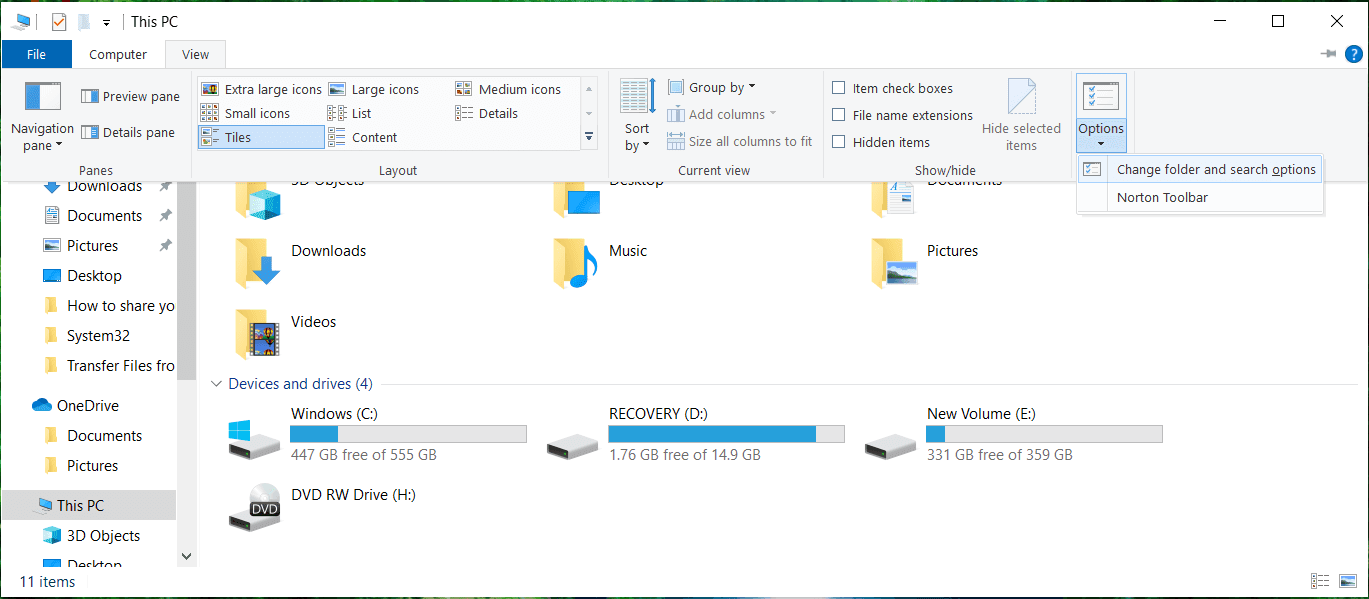
2. U beddel View tab oo calaamadee " Muuji faylasha qarsoon, faylalka, iyo darawallada. (Show hidden files, folders, and drives.)”

3. Marka xigta, ka saar "Qari faylalka nidaamka hawlgalka ee la ilaaliyo (lagu taliyay)."(uncheck “Hide protected operating system files (Recommended).”)
4. Guji Codso, oo ay ku xigto OK.
5. Mar labaad hubi inaad awood u leedahay inaad aragto faylashaada iyo faylalkaaga. Hadda midig-guji faylashaada ama faylalkaaga(your files or folders) ka dibna dooro Properties.

6. Ka saar sanduuqa hubinta ee ' Hidden ' oo guji Codso(Apply) , oo ay ku xigto OK.

7. Dib u bilow kombayutarkaga si aad u badbaadiso isbedelada.
Habka 2: Ka saar faylasha adoo isticmaalaya Command Prompt(Method 2: Unhide files using Command Prompt)
1. Fur Command Prompt . Isticmaaluhu wuxuu samayn karaa tallaabadan isagoo raadinaya 'cmd' ka dibna taabo Gelida.

2. Ku qor amarka soo socda cmd oo ku dhufo Gelida(Enter) :
attrib -h -r -s /s /d F:\*.*

Fiiro gaar ah: (Note:) Ku beddel F(Replace F) : darawalkaaga USB-ga(USB) ama warqadda wadista Qalinka(Pen) .
3. Tani waxay tusi doontaa dhammaan faylashaada ama faylalkaaga ku jira darawalka qalinkaaga.
4. Dib u kici kombayutarkaga si aad u badbaadiso isbedelada.
Habka 3: Isticmaal AutorunExterminator(Method 3: Use AutorunExterminator)
1. Soo deji AutorunExterminator-(AutorunExterminator) ka .
2. Soo saar oo laba jeer guji AutorunExterminator.exe si aad u socodsiiso.
3. Hadda ku xidh USB- gaaga , oo wuxuu tirtiri doonaa dhammaan faylasha .inf.( .inf files.)

4. Hubi in arrimaha la xaliyay iyo in kale.
Habka 4: Ku socodsii CHKDSK USB Drive(Method 4: Run CHKDSK on USB Drive)
1. Fur Command Prompt . Isticmaaluhu wuxuu samayn karaa tallaabadan isagoo raadinaya 'cmd' ka dibna taabo Gelida.
2. Ku qor amarka soo socda cmd oo ku dhufo Gelida(Enter) :
chkdsk G: /f /r /x

Fiiro gaar ah: (Note:) Hubi(Make) inaad G: ku bedesho qalinka ama xarafkaaga diskka. Sidoo kale amarka sare ee G: waa qalinka qalinka ee aan rabno inaan ku hubinno saxanka, / f waxay u taagan tahay calanka chkdsk ogolaanshaha si loo saxo wixii khaladaad ah ee la xidhiidha darawalka, / r chkdsk ha raadiyo qaybaha xun iyo soo kabashada /x wuxuu farayaa saxanka jeegga inuu ka soo dejiyo darawalka ka hor intaysan bilaabin hawsha.
3. Dib u kici kombayutarkaga si aad u badbaadiso isbedelada.
lagu taliyay:(Recommended:)
- Fix Windows ma heli karo ama ma bilaabi karto kamarada(Fix Windows can’t find or start the camera)
- Hagaaji Khaladaadka DPC Ilaaliyaha BSOD
- Sida Loo Hagaajiyo Xallinta Shaashada iskii(How To Fix Screen Resolution changes by itself issue)
- Hagaaji Windows Laguma Rakici Karo Drive 0(Fix Windows Cannot Be Installed to Drive 0)
Taasi waa waxa aad si guul leh u hagaajisay USB Drive adigoon muujineynin faylalka iyo faylalka(Fix USB Drive not showing files and folders issue) laakiin haddii aad wali wax su'aalo ah ka qabtid boostadan waxaad xor u tahay inaad ku weydiiso qaybta faallooyinka.
Related posts
[FIXED] ERR_QUIC_PROTOCOL_ERROR gudaha Chrome
[FIXED] Cilada Cusboonaysiinta Windows 0x80010108
Sida loo Abuur Windows 10 USB Flash Drive Bootable
[FIXED] Sawirka boot ee la doortay ma xaqiijin khalad
Sida loo abuuro bootable Windows 11 USB Drive
Sida loo hagaajiyo kaarka SD ama USB Flash Drive ee xumaaday
Aaladda USB Aan Ku Shaqeyneynin Windows 10 [XALIYAY]
Waxaa jirtay dhibaato u dirida taliska barnaamijka [FIXED]
Hagaaji Codsiga Sharaxiyaha Qalabka (Aaladda USB Aan La Aqoon)
[XALIYAY] WiFi Ku Xidhan Laakin Malaha Internet Windows 10
Khaladka Maareeyaha Aqoonsiga 0x80070057 Halbeeggu waa khaldan yahay [FIXED]
Sida loo kordhiyo Qaybta Drive-ka (C :) gudaha Windows 10
Tabaha wadaaga ayaa ka maqan Guryaha Folderka [FIXED]
3 siyaabood oo loogu badalo Warqada Drive-ka gudaha Windows 10
Hagaaji USB Code Error Code 39
[XALIYAY] Windows 10 Si aan kala sooc lahayn ayuu u qaboojiyaa
Hagaaji Kumbuyuutarku wuu dami marka aaladda USB lagu xidho
[XALIYAY] Fadlan Geli Disk Khaladka Disk-ga La Rar Karo
[XALIYAY] Bakhaar lama filaan ah marka laga reebo BSOD gudaha Windows 10
Sida loo beddelo Icon Drive gudaha Windows 10
